| 抹掉 Mac | 您所在的位置:网站首页 › 苹果电脑怎么抹掉所有数据 › 抹掉 Mac |
抹掉 Mac
|
在搭载 Apple 芯片的 Mac 或搭载 Apple T2 安全芯片且基于 Intel 的 Mac 上,在折抵换购或出售前,使用“抹掉助理”将 Mac 还原至出厂设置。您也可以在重新安装 macOS 前,使用“抹掉助理”来抹掉 Mac。“抹掉助理”会移除您的内容和设置,以及安装的任何 App。 【警告】抹掉 Mac 会移除其中的所有信息。开始前,请使用“时间机器”备份您的 Mac。 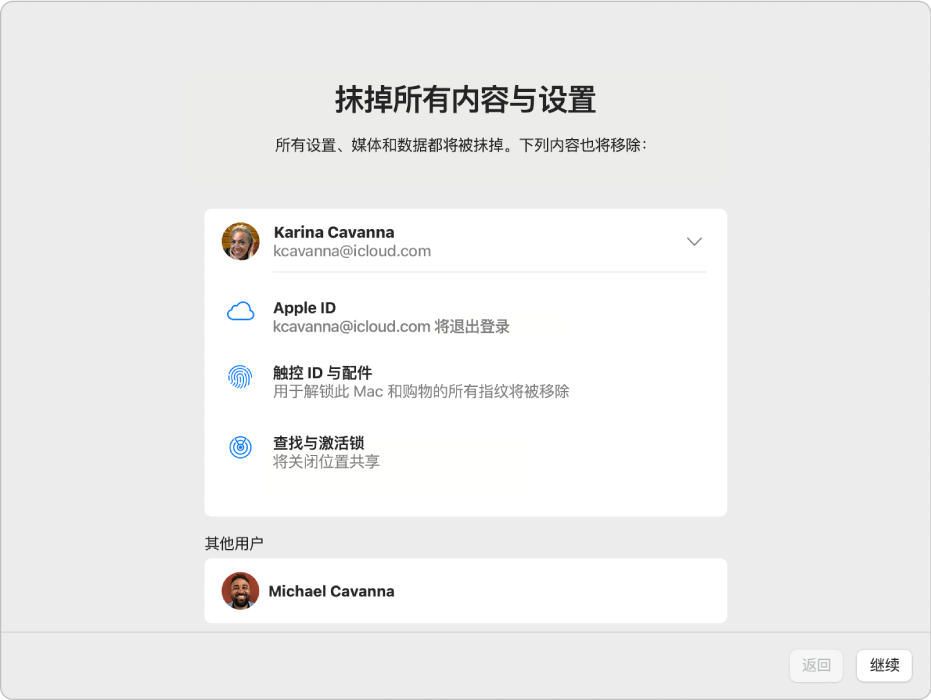 “抹掉助理”有什么功能? “抹掉助理”有什么功能?“抹掉助理”可在 Mac 执行以下操作: 退出登录 Apple 服务,例如 iCloud。 关闭“查找”和激活锁,这样所抹掉的 Mac 便不再与您关联。 抹掉您的内容和设置,以及安装的任何 App。 抹掉所有宗卷(而不仅仅是所在的宗卷)。如果通过“启动转换助理”在 Mac 上安装了 Windows,则 BOOTCAMP 宗卷也会被抹掉。 抹掉所有用户帐户及其数据(而不仅仅是您自己的用户帐户)。 抹掉 Mac选取苹果菜单 在菜单栏中,选取“系统偏好设置”>“抹掉所有内容和设置”。 在“抹掉助理”中,输入您的管理员信息。 请检查除了您的内容和设置外,还将被移除的项目。 如果 Mac 上拥有多个用户帐户,请点按您帐户名称旁边的箭头来检查各项目。 点按“继续”,然后按照屏幕指示进行操作。 【注】如果 macOS 版本被修改,“抹掉助理”无法抹掉您的 Mac,并会显示一则提醒,提示您首先需要重新安装 macOS。重新安装 macOS,然后使用“抹掉助理”。 另请参阅macOS 恢复介绍Apple 支持文章:出售、赠送或折抵 Mac 前该怎么做Apple 支持文章:在 Mac 上抹掉所有内容和设置 |
【本文地址】
公司简介
联系我们